Mit dem Werkzeug Farbe können Sie ein Material auf die gewählte Oberfläche eines Elements oder einer Familie anwenden, ohne die Struktur des Elements zu ändern. Weitere Informationen finden Sie unter Materialien.
Beispiel
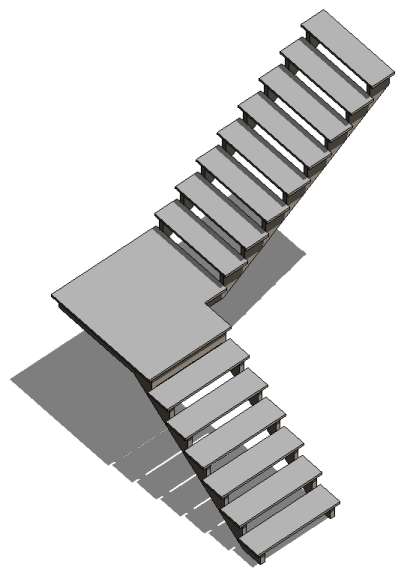
Treppe vor der Anwendung von Farbe (Material)
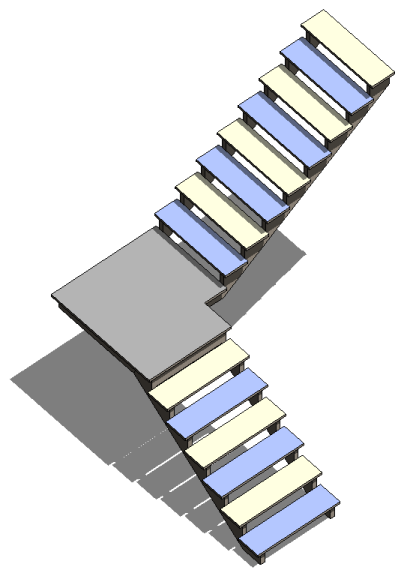
Treppe nach der Anwendung von Farbe (Material
Der Befehl Farbe kann beispielsweise auf Wände, Dächer, Familien und Geschossdecken angewendet werden.
Wenn Sie mit der Maus in die Nähe eines Elements zeigen und das Element hervorgehoben wird, können Sie die Farbfunktion anwenden. Das Werkzeug Farbe ist besonders nützlich, um Materialien auf geteilte Flächen anzuwenden. Weitere Informationen finden Sie unter Teilen von Flächen.
Ist das Oberflächenmuster des Materials ein Modellmuster, können Sie im Muster zur Bemaßung oder Ausrichtung Referenzen auswählen . Weitere Informationen finden Sie unter Füllmuster und Modellmuster.
So wenden Sie den Befahl Farbe auf eine Fläche an
- Klicken Sie auf Registerkarte Ändern
 Gruppe Geometrie
Gruppe Geometrie 
 (Farbe).
(Farbe). - Wählen Sie im Material-Browser ein Material aus. Sie können nur nach Materialien suchen, wenn Sie das Werkzeug Farbe wählen. Informationen zum Bearbeiten von Materialdarstellungen finden Sie unter Ändern der Darstellungseigenschaften eines Materials.
- Zeigen Sie mit der Maus auf die Elementfläche, um sie hervorzuheben. Sie müssen möglicherweise die Tabulatortaste drücken, damit die gewünschte Fläche ausgewählt wird.
Wenn Sie eine Fläche hervorheben, auf die die Farbe bereits angewendet wurde, wird in der Statusleiste das verwendete Material angezeigt.
- Klicken Sie auf die Fläche, um die Farbe anzuwenden.
- Klicken Sie im Material-Browser auf Fertig.
- Sie können die Materialien nicht auf Familienexemplare in einem Projekt anwenden. Sie müssen die Materialien auf Flächen im Familieneditor anwenden.
- Um die Farbe zu entfernen, verwenden Sie das Werkzeug Farbe entfernen.
- Sie können Farbe auf die Fläche einer Stütze anwenden. Soll das Projekt mehrere Exemplare dieser Stütze enthalten, wird jedoch empfohlen, die Stütze im Familieneditor zu erstellen und die Farbe dort anzuwenden.
- Im Familieneditor können Sie einen Familienparameter für Typmaterial erstellen. Sie können dann Farbe auf diese Fläche der Familie mit dem Parameter auftragen. Weitere Informationen zum Erstellen von Parametern finden Sie unter Erstellen von Familienparametern.
- Für Mengenberichte und Bauteillisten werden Materialien, die mithilfe des Werkzeugs Farbe angewendet werden, von den Materialien unterschieden, aus denen Basisbauteilobjekte bestehen. Weitere Informationen finden Sie unter Erstellen einer Materialauflistung.
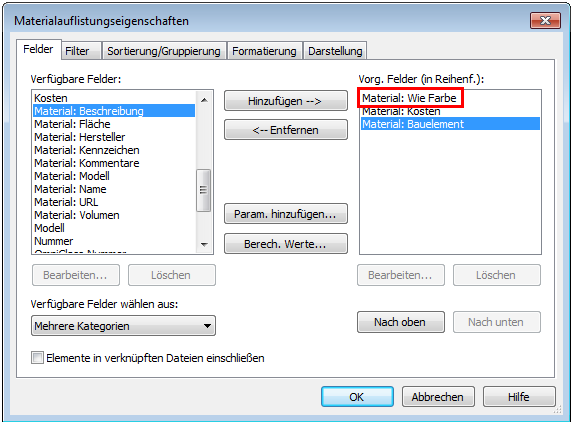
Weitere Informationen über die Anwendung von Farbe auf Flächen